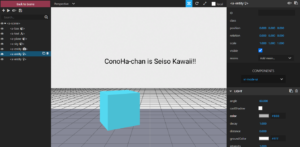この投稿は、「ConoHa Advent Calendar 2016」の七日目の投稿記事です。
清楚かわいいは正義。ということでこんにちは、かっぱてっくです。
今日は「このはちゃんとちゅんちゅんしよう!」ということで、オールSSDクラウドサービスであるConoHaの公式キャラクター、美雲このはちゃんとちゅんちゅんして遊ぼうと思います。
なぜ、このはちゃんとちゅんちゅんするのか
なぜ、このはちゃんとちゅんちゅんしようと思ったのか。その答えは、このはちゃんのツイートにあります。
#推しキャラを雑に紹介して分かったらRT
(・8・)<ちゅんちゅん— 美雲このは☁️💙 (@MikumoConoHa) 2016年8月23日
「(・8・)」に「ちゅんちゅん」と言えば……そう、「ラブライブ!」の南ことりちゃんです。
実は僕もことりちゃんが大好きであり、あのふわふわして優しい感じと、女の子っぽくてぴゅあぴゅあな所と、ちょっとだけ小悪魔な部分が大好きです。多分、このはちゃんとは最低10分間はことりちゃんトークができそうです。
さて、このはちゃんと簡単にちゅんちゅんするなら、ConoHaに作成したサーバーにログインして、echo "このはちゃん「(・8・)<ちゅんちゅん」"と実行すればすぐに可能です。
しかし、それだけではことりちゃんに近い状態でこのはちゃんとちゅんちゅんしたとは言えないと思います。折角なら、ことりちゃんに近い状態でこのはちゃんとちゅんちゅんしたいですよね?
そこで、今回はJVM上で動くプログラミング言語の一つである、「Kotlin」(『ことり』ん)を使い、よりことりちゃんに近い状態でこのはちゃんとちゅんちゅんすることにします。
(なお、今回はConoHa上に作成したUbuntu Server 16.04上で作業します)
Kotlinをインストールしよう!
UbuntuにおけるKotlinのコマンドラインツールのインストール方法は、大きく分けて
- GitHub Releasesのページからコンパイラーのzipを取ってきて、手動でインストールする
- パッケージマネージャーであるSDKMAN!を使ってインストールする(この場合、ユーザー毎にインストールされる)
の二つの手段があります。ここでは、SDKMAN!を使ってインストールしていきます。
なお、KotlinはJVM上で動く言語なため、Kotlinを動かすためにはJavaの実行環境が必要です。インストールしていなくてもKotlin自体のインストールは可能ですが、インストールしていないとKotlinの実行時にJavaがないと怒られるので、必ずインストールしておきましょう。
SDKMAN!のインストール
SDKMAN!のインストールはcurl -s get.sdkman.io | bashを実行するだけです。
なお、プログラムの動作上unzipとzipがインストールされている必要があるので、先にsudo apt install unzip zipしておきます。インストールしていないと、
(前略) Looking for unzip... Not found. ====================================================================================================== Please install unzip on your system using your favourite package manager. Restart after installing unzip. ======================================================================================================
のようなメッセージが表示され、インストールが終了してしまいます。上手くいけば、
All done!
Please open a new terminal, or run the following in the existing one:
source "/home/minalinsky/.sdkman/bin/sdkman-init.sh"
Then issue the following command:
sdk help
Enjoy!!!
というメッセージが表示されます。そのまま進めるとSDKMAN!がロードされておらず、次に進めないので一度セッションを繋ぎ直すか、表示されているコマンドを実行してSDKMAN!をロードしておきます。
Kotlinのインストール
SDKMAN!がインストールできてしまえば、Kotlinのインストールは簡単です。sdk install kotlinと入力し、インストールしましょう。
インストール後に「Do you want kotlin x.x.x-x to be set as default?」とインストールしたバージョンをデフォルトにするか聞かれるので、「Y」を入力してインストールを完了させます。
なお、僕はうっかりkotlinをkotolinと打ち間違えてしまい、Stop! kotolin is not a valid candidate.と怒られてしまいました。しゅん。
さあ、KotlinでLet’s ちゅんちゅん♪
インストールしたら早速、Kotlinで記述したちゅんちゅんコードを準備します。拡張子は.ktが推奨されているようです。
fun main(args: Array) { println("このはちゃん「(・8・)<ちゅんちゅん」") }
次に、作成したconoha-kotori.ktをコンパイルします。
コンパイルするには、kotlinc conoha-kotori.kt -include-runtime -d conoha-kotori.jarを実行します。
この時、必ず-include-runtimeを指定しておかないと実行時にClassNotFoundExceptionを起こして止まるので、必ず指定しておきます。また、-dオプションはJAR方式でのアーカイブの他、フォルダへのコンパイル結果の書き出しも可能です。
コンパイルが完了したら、java -jar conoha-kotori.jarで早速実行してみましょう。上手くいけば以下のような結果が帰ってきます。
このはちゃん「(・8・)<ちゅんちゅん」
おめでとうございます!これであなたもよりことりちゃんに近い状態でこのはちゃんとちゅんちゅんすることができました。
対話型実行環境で動かす
KotlinにはREPL(対話型実行環境)も存在しており、そちらでも今回紹介したプログラムを試すことができます。JARを作りたくない場合や、ちょっと試したい場合には最適な手段です。
kotlinc-jvmからREPLに入り、println("このはちゃん「(・8・)<ちゅんちゅん」")を実行すると、同様の結果を得ることができます。この場合、main関数を作成する必要はありません(作成するとエラーになる)。
KotlinをConoHaで動かすメリットを考えてみる
実はKotlinを試すだけなら、Kotlinの公式サイト上で、つまりインストールせずに試すことができます。また、今回紹介した例であれば、必ずしもConoHaのサーバー上で動かす必要はないでしょう。
しかし、以下のような使い方であれば、ConoHaのサーバー上にKotlinの実行環境を構築しておくととても大きなメリットとなるかもしれません。特に一番最初のケースは、モバイルSSHクライアントをインストールしている人にとって魅力的かな?と思います。
- 突然外出先で「Kotlinでプログラミングしたい!」と思った時のために、開発環境サーバーを構築しておく
- HTML Servletsなどを使ったウェブアプリケーションを作成する
- ConoHaのサーバー上に構築したビルド管理システムやCIと提携する
最後に
駆け足ではありましたが、よりことりちゃんに近い状態でこのはちゃんとちゅんちゅんすることができました。
ホスト名を「otonokizaka」にしたり、ユーザー名を「kotori」や「minalinsky」にしたりすれば、もっとことりちゃんに近い状態でこのはちゃんとちゅんちゅんできると思います。
余談
余談ですが、この「9appat3ch Laboratory.」自体も、2016年3月よりConoHaのサーバー上で稼働しています(5月に新サーバーへ移行)。サーバー作成時の初期費用が無料であり、気軽に「作っては消して」が行えるほか、オールSSDなためとても処理が速いです。
このリンクから登録すると1000円分のクーポンが提供されるので、興味があったら是非登録して使ってみてください!公式グッズもあるよ!